Photoshop使用蒙版快速打造眩光人物海報
時間:2024-02-07 20:15作者:下載吧人氣:29
 作者:V2老魚
作者:V2老魚內容比較基礎,但是做出來的效果還是不錯的,有興趣的朋友可以下載附件跟著步驟一起做,話不多說,開始吧
先來看下最終的效果

點此下載素材文件
新建一個文檔,參考數值如圖
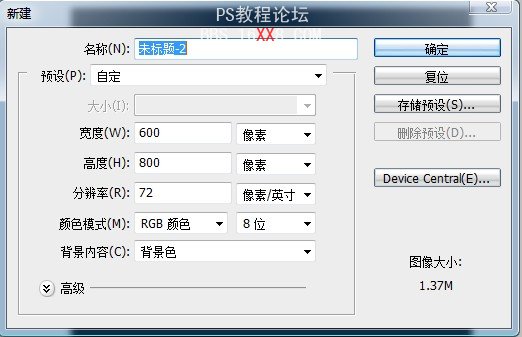
新建圖層,然后用漸變工具加上一個灰色到透明的漸變,數值自定
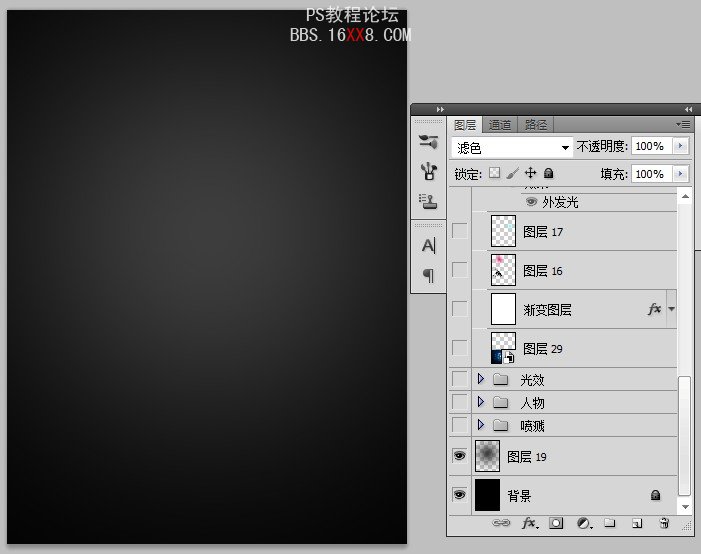
這時候我們得到一個舞者的素材,用鋼筆工具將他扣出來,放置在建立好的背景上


接下來復制舞者圖層并放置在原圖層下方,命名為舞者副本,執行濾鏡-模糊-徑向模糊,參考數值如圖
圖層混合模式---顏色減淡
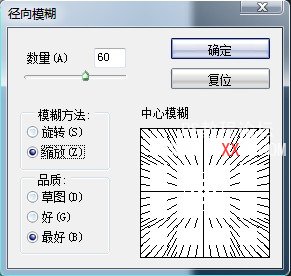
接著復制舞者副本圖層并移動到舞者副本圖層下方,命名為舞者副本2,執行濾鏡-模糊-動感模糊,如圖
圖層混合模式----顏色減淡
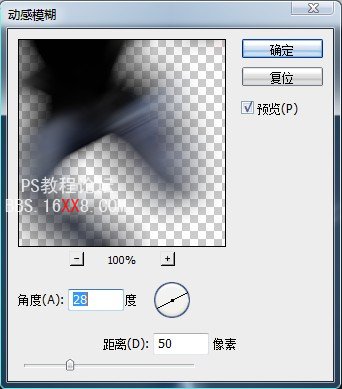
命令執行后的整體效果

此時的圖層順序

現在我們用畫筆工具,畫出一個圈(事先降低流量)然后用矩形選框工具截取一半,形成光條,此方法在各類視覺教程都有詳細說明,在此不贅述

變形工具變形后,選擇位置復制擺放,最后將圖層不透明度調節為60%,效果如圖

接著對圖進行放大,回到舞者圖層,復制一次(備用),在復制層里用鋼筆工具將手和身體部分扣出,進行位移。



接下來我們來制作發光顆粒,新建空白圖層--顆粒 按F5設置畫筆
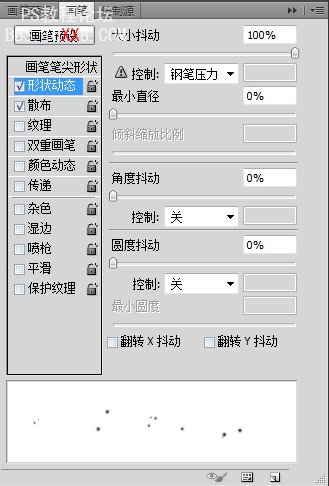
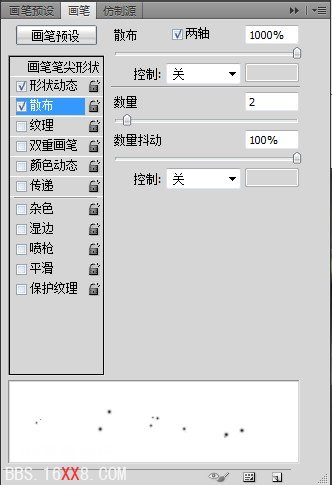
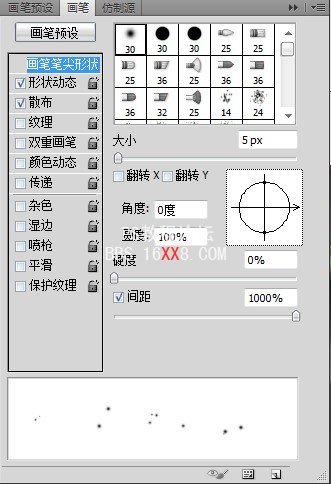
新建圖層,用設置好的筆刷點綴,然后設置該圖層樣式如圖
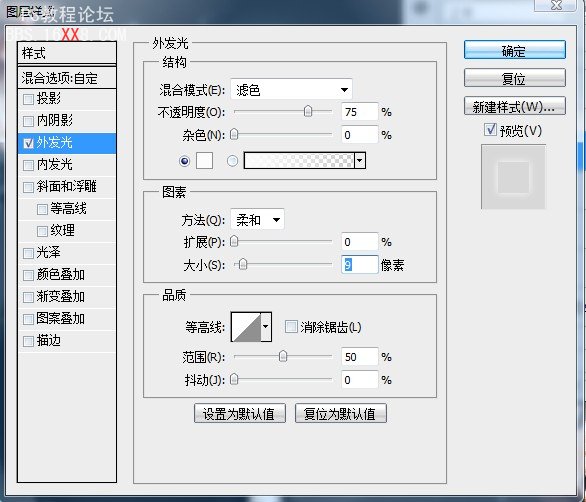
現在我們用畫筆(藍 75f8fa 紅 f758a6 黃 bfc183)繪制三個光源。圖層樣式為變亮,透明度70%

接下來我們在應用一個藍色旋窩素材設置透明度為50%,添加蒙版
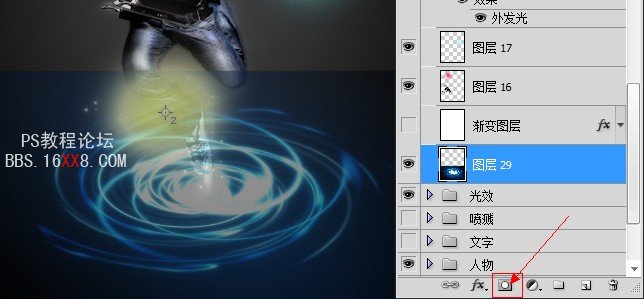
然后用黑色橡皮擦除旋窩周圍(不透明度100%),灰色橡皮擦拭旋窩中部(不透明度65%),用白色橡皮進行修改。蒙版效果如下圖

添加蒙版后的效果圖
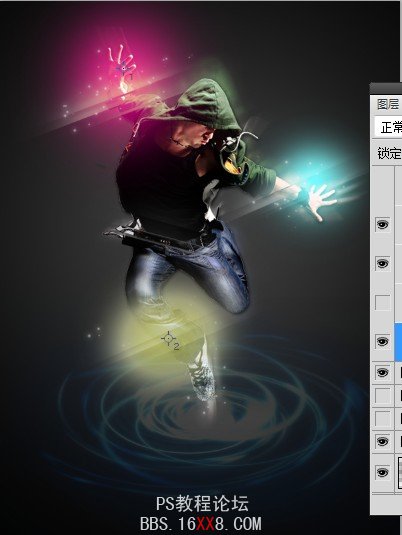
接下來我們添加一個眩光素材,復制圖層后添加蒙版

提取需要的兩到光,并且移動至舞者手部,圖層設置為濾色,如圖
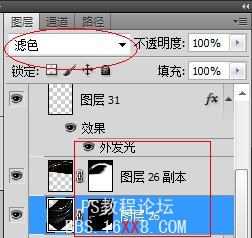
并將藍色光在舞者腿部以上的部分擦除

現在整體的樣子差不多出來了

然后為圖像添加一些細節,在人物組下新建組命名為噴濺,用噴濺筆刷(附件里提供下載)進行修飾,設置參考數值如圖
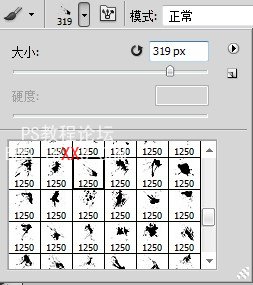
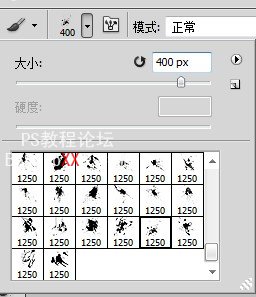
筆刷使用后讓背景有了一定深度,到這里就差不多完成了

最后Shift+Ctrl+Alt+e蓋章圖層,對此圖層進行智能銳化

接著再調節色彩平衡


如果你感覺底部比較空,打上一些字可以起到不錯的成效,最終效果

。教程就到這里結束了,希望大家能喜歡

網友評論